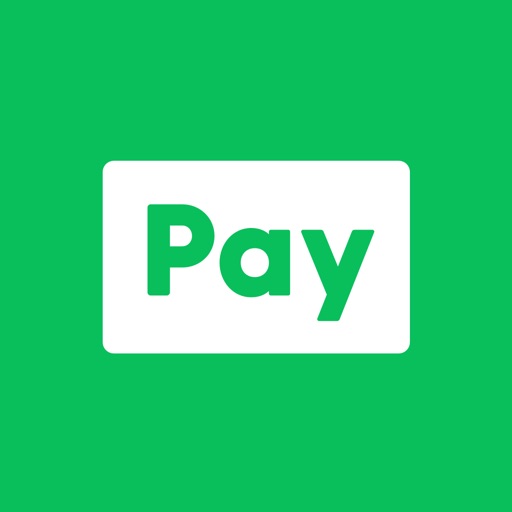ウーバーイーツでのLINE Payを解説すると連携して画面で選ぶだけって本当?
ウーバーイーツではバーコードでなくオンライン操作で完結って本当?
LINE Payを新しく始めるのは簡単で専用アプリ入れてLINEと連携するだけって本当?
こんな疑問に答えます。
僕は2017年4月からウーバーイーツの配達を続けています。
そんな僕が解説していきます。
ウーバーイーツでのLINE Payを解説【画面で選ぶだけです】

ウーバーイーツの基本的な注文の仕方はこちらの記事で解説しています。
» ウーバーイーツで注文する方法【困った時の対処方法も解説】
クレジットカードの登録の仕方など支払いの基本はこちらの記事で詳しく書いています。
» ウーバーイーツの支払い方法を解説【さらに役立つ決済手段も紹介】
ウーバーイーツの支払いはLINE Payでも可能です=画面で選ぶだけ
2019年12月頃よりウーバーイーツの支払いがLINE Payでも可能になりました。
LINE Payを支払い方法の選択画面で選択して順に押していく流れです
クレジットカード・現金・LINE Payなど並んでいる画面でLINE Payを選択し手順を進めます。
もし並んでいない場合は「支払い方法を追加する」で選べばOKです。
決済の際にスマホの画面がLINE Payに移るのでそこで支払うボタンを押すという手順です。
LINE Payのバーコードはウーバーイーツでは使いません=オンラインで完結
・コード支払い
・オンライン支払い
・LINE Pay 請求書支払い
など
LINE Payは複数の決済方法があります。
ウーバーイーツやZOZOTOWNなどのネットサービスでは「オンライン支払い」の手段を使うのでQRコードは登場しません。
クレジットカードなどと同じようににネットで完結します。
ウーバーイーツのLINE Payのキャンペーンにも注目です=お得なクーポンコードをチェック
ウーバーイーツではLINE Payで支払うとお得になるキャンペーンが定期的に行われています。
Twitterやアプリのバナーでキャンペーンの告知が行われるのでクーポンコード(プロモーションコード)を要チェックです。
特にシェア争いが激しい間はキャンペーンも多くなりそうな予感がします。
↓2020年5月時のキャンペーンの例
Uber Eats での初めてのご注文、お支払いは LINE Pay で!
ご注文金額の合計が1,001円以上の際にプロモーションコード【 LINEUE03 】をご使用の上、LINE Payでお支払いすると1,000円OFF!
※ 上限利用者数4万名様残りわずかですので、お早めに!
詳細はこちら → https://t.co/7mUCgNs2tq pic.twitter.com/bSlfmkoYEJ
— Uber Eats Japan(ウーバーイーツ) (@UberEats_JP) May 1, 2020
ウーバーイーツでのLINE Payを理解したらすること【実際に使えるように連携しよう】
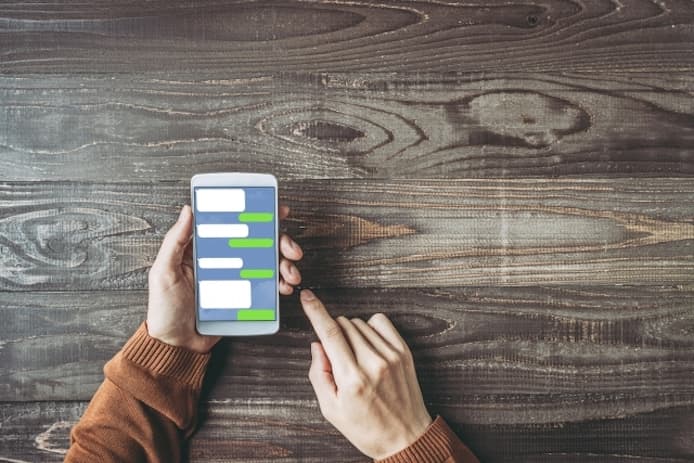
ウーバーイーツ用にLINE Payを始めるのは簡単です→専用アプリを入れてLINEと連携するだけ
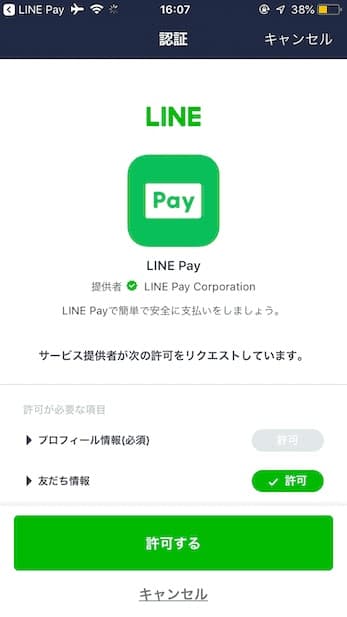
最初にLINE Payアプリを開くとLINEの情報との連携を許可するか選択する画面が出ます。
・プロフィール情報(必須)
・友だち情報
・グループ情報
僕は必須のプロフィール情報だけ許可にして他はチェックを外しました。
その後の注意事項に目を通して利用規約もよく読んで同意します。
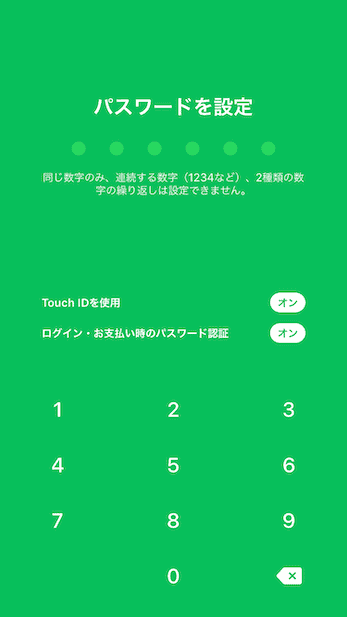
パスワードに6桁の数字を求められます。
お金に関するパスワードなので生成ツールなどでランダムに慎重に決めるのが僕のおすすめです。
決めたら忘れないように注意です。
» 参考:パスワード生成(株式会社シンクラフト)
指紋認証のTouch ID使用をオン、ログインお支払い時の認証もオンにしました。
これらが済めばホーム画面へ移ります。
LINE Payはチャージの選択肢が豊富=セブンやファミマもOK
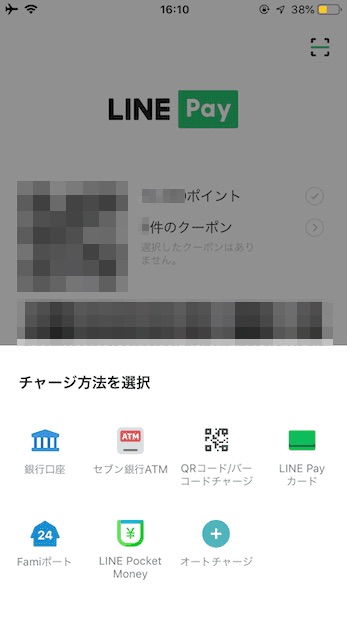
次はお金をチャージをしていけばOKです。
・銀行口座を登録する
・セブン銀行ATMから現金チャージ
・Famiポート利用で現金チャージ
・LINE Pay カードを利用する
などの方法があります。
ファミマでもチャージできるのは便利ですね。
ライバルのPayPayは現時点ではファミマではチャージできないです。
さらにもしLINE Pay カードを持っていれば実質的にローソンでも現金チャージできることになります。
LINE MOBILEの格安SIMの人はポイントもらう機会が多いです
LINE MOBILEの格安SIMを使っている僕は毎月ポイントがもらえています。
加入時のキャンペーンでも大量にもらえたのでそれも気軽に使えるとなると便利ですね。
» 【ウーバーイーツ】格安SIMのLINEモバイルで通信費節約【配達員用】
解約時の条件には注意
残高を放棄した場合は解約後に出金することはできない、他サービスに連携している時や取引未確定時などはすぐに解約ができないなど注意事項が書かれています。
一度は目を通しておきたいポイントです。
» 参考:LINE Payを解約するには?
ウーバーイーツでLINE Payが使えない時に確認すること
ウーバーイーツでLINE Payに移動しない→先にLINE Payのアプリを入れる
支払い方法の選択画面にはLINE Payの表示自体はされていますがアプリを先に入れましょう。
アプリを入れてから押せば移動してくれます。
ウーバーイーツでLINE Payでエラーが出た→操作時間に注意
LINE Pay側で気を付けたい注意事項としては
・支払い完了までに20分以上経過してしまった
・支払いの途中で画面を閉じてしまった
・LINEアプリまたはLINE Payアプリが最新バージョンではない
などでエラーになる可能性もあると説明されているので注意です。
» 参考:LINE Payを使った支払いができません
ウーバーイーツでLINE Pay使用時のキャンセル
LINE Payのヘルプには「注文内容のお取消しは、ご購入された店舗に直接お問い合わせください。」と記載があります。
» 参考:注文を取り消したいです(LINE Pay公式)
ウーバーイーツのキャンセルに関しては状況によっては請求が発生する場合があるので注意です。
» 参考:注文のキャンセル(Uber ヘルプ)
ウーバーイーツでLINE Payを解除したい→他の支払い方法を選び直せます
やっぱLINE Payじゃなくてクレジットカードや現金で払おうと思ったらそっちをタップし直せば選択変更できます。
ウーバーイーツはLINE Payのみではなく多数の支払い手段があります
最初にクレジットカードで登録したらその後はLINE Payのみで支払っていくというスタイルもよさそうですね。
LINE Payのアプリのダウンロードはこちら
PayPay派の人はこちら。
» ウーバーイーツでのPayPayを解説【非対面でも完結・最初も簡単です】
というわけで今回は以上です。
LINE関連はいろんな場所でポイントも貯まるのでウーバーイーツに使えると便利ですね。